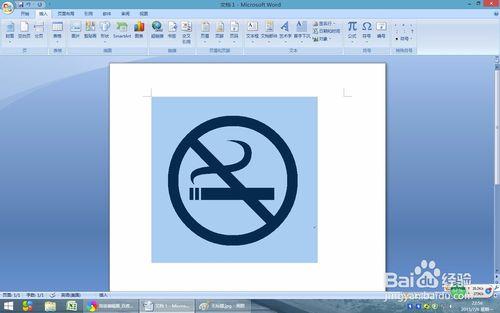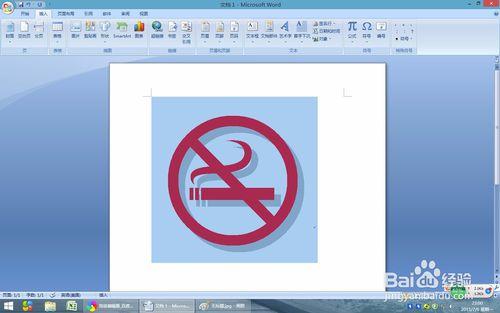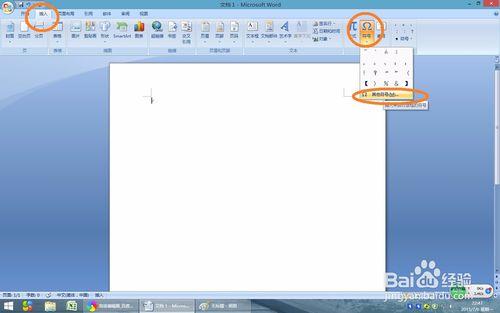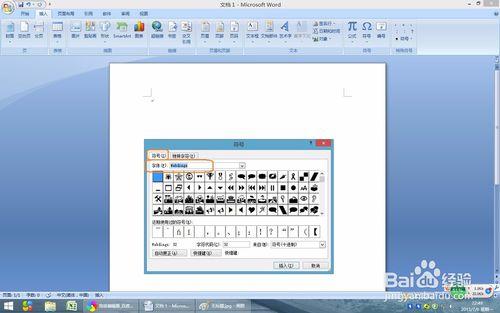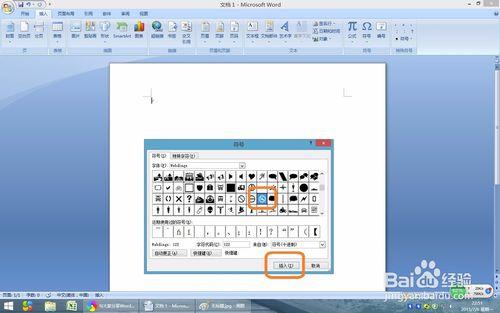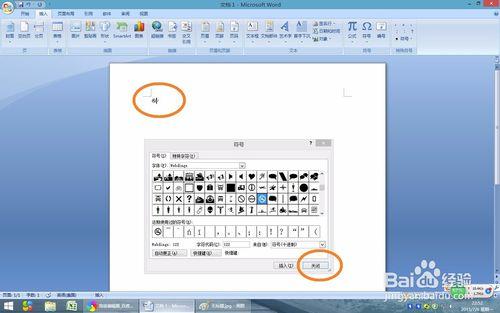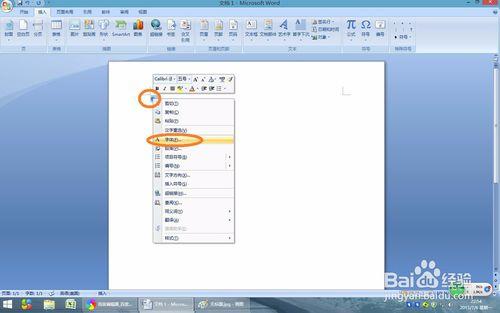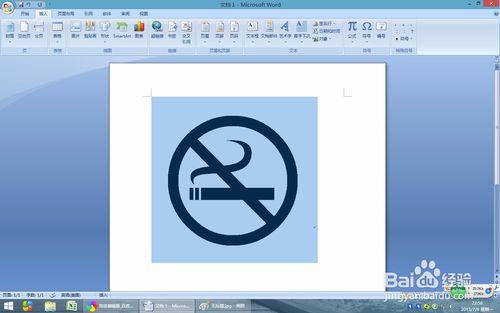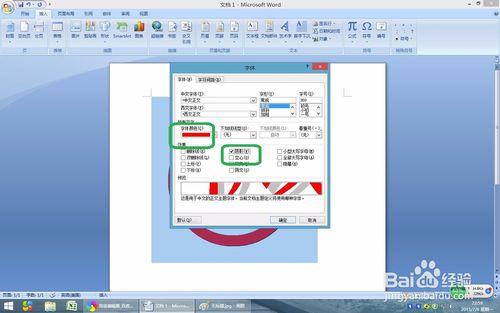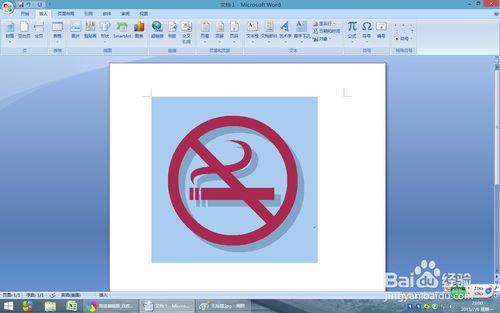word2007教程:如何用word2007製作禁止吸菸標誌
很多公共場所都不允許吸菸,因為吸菸不僅有害健康,還影響他人的健康,會汙染環境,所以在一些公共場所我們需要貼一張“禁止吸菸”標誌。我們可以用Word2007完成“禁止吸菸”標誌的製作。
方法/步驟
開啟Word2007,進入“插入”選項卡,單擊“符號”選項組中的“符號”按鈕,選擇最下面的“其他符號”
在彈出的“符號”對話方塊下面的“字型”選擇“Webdings”
然後在下面的圖示中找到一個禁止吸菸的標誌。
選擇後單擊“插入”按鈕,之後點選“關閉”。
滑鼠選中此標誌,然後單擊右鍵,在右鍵選單中選擇“字型”。
在彈出的“字型”對話方塊裡面的“字號”處輸入“350”然後確定。
禁止吸菸標誌製作完畢。
我們還可以對字型顏色和效果進行設定。
看一下設定的效果。